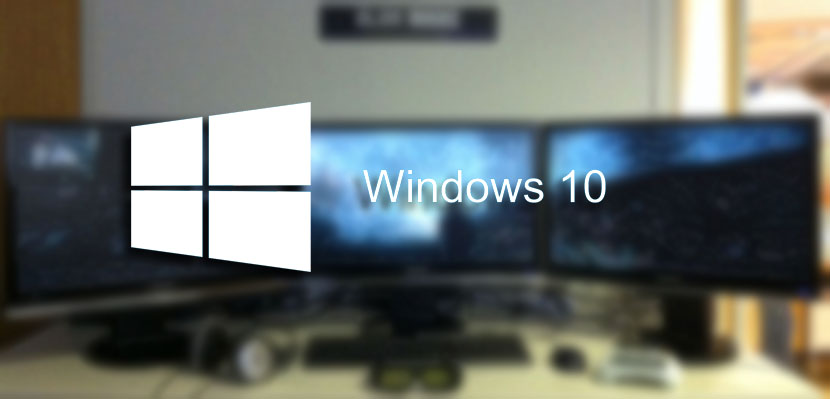
आम्ही आहोत विंडोज 8 मध्ये आमच्या त्या कार्यक्षमतेंपैकी एक करण्यापूर्वी आणि जादू करून ते विंडोज 10 मध्ये अचानक गायब झाले. निश्चितच रेडमंडमधील मुलांकडे त्यांची कारणे आहेत, परंतु आपल्यापैकी एकाधिक-मॉनिटर कॉन्फिगरेशन आहेत, त्यापैकी आम्ही अधिक आणि अधिक आहोत, यापूर्वी आपण अशा जबरदस्त वैशिष्ट्याचा आनंद घेण्यापूर्वी थोडा एकटा राहू शकतो.
जरी सर्व नष्ट झाले नसले तरी एसासीन व्हिनेगरमधील या ओळींमधून आम्ही आपल्याला ही लहान तपशील परत कशी आणू हे दाखवणार आहोत परंतु विशिष्ट वापरकर्त्यांसाठी असे आहे की जे सहसा त्यांच्या दिवसात दोन किंवा तीन मॉनिटरसह विंडोजचा आनंद घेतात. तसे, यावर टिप्पणी देणे, जेव्हा आपण या कॉन्फिगरेशनची सवय करता तेव्हा असे दिसते की एक मॉनिटर आपल्याला थोडेसे वाटत नाही.
विंडोज त्याच्याकडे एक अतिशय सोपा पर्याय आहे जो आपल्याला भिन्न वॉलपेपर वापरण्याची परवानगी देतो एकाधिक-मॉनिटर सेटअपमध्ये. एक पर्याय ज्याची रेडमंडने अपेक्षा केली आहे की विंडोज 10 मध्ये डीफॉल्टनुसार ते काढून टाकले जावे आणि काही थक्क व्हावे. सुदैवाने आमच्याकडे नेहमी हे वैशिष्ट्ये परत आणण्यासाठी सॉफ्टवेअरमध्ये काहीतरी चिमटा घेण्याची शक्यता असते.
कमांडच्या मदतीने आपण ही कार्यक्षमता Windows मध्ये पुनर्संचयित करू शकता जेणेकरून ती विंडोज 8 मध्ये कार्य करते.
एकाधिक मॉनिटर्ससह भिन्न वॉलपेपर कशी सेट करावी
- वर ये विंडोज 10 मध्ये असलेल्या एक्जीक्यूशन मेनूमध्ये प्रथम. त्यात प्रवेश करण्यासाठी आम्हाला विंडोज + आर शॉर्टकट की दाबाव्या लागतील.
- एकदा हे पूर्ण झाल्यावर, प्रोग्राम एक्झिक्यूशन मेनू कोठे दिसेल आम्ही खालील टाइप किंवा पेस्ट करणे आवश्यक आहे:
नियंत्रण / नाव मायक्रोसॉफ्ट. वैयक्तिकरण / पृष्ठ पृष्ठवडील
- आम्ही «वॉलपेपर» मध्ये प्रतिमा जोडण्यासाठी एन्टर आणि सेटिंग वर दाबा. दिसेल येथून, प्रतिमेवरील माउसच्या उजव्या क्लिकवर आपण मॉनिटर ज्या ठिकाणी पाहिजे आहे तेथे आपण तो निवडू शकता.
सर्व थोडे पुण्य आपण आधीपासून आपल्याबरोबर पुन्हा याल अलीकडील विंडोज 10.
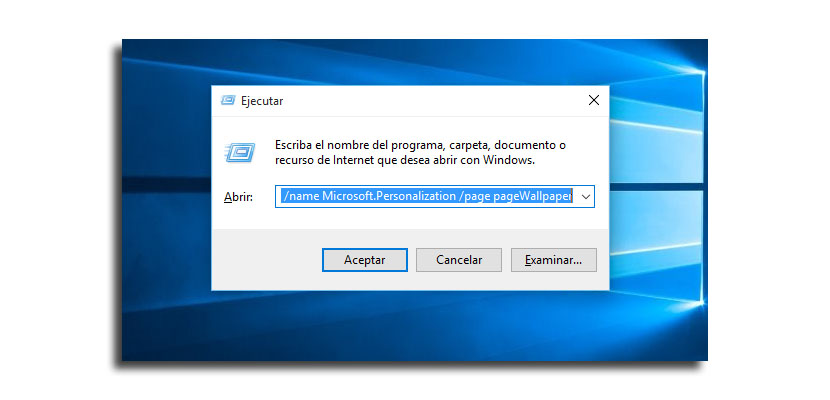
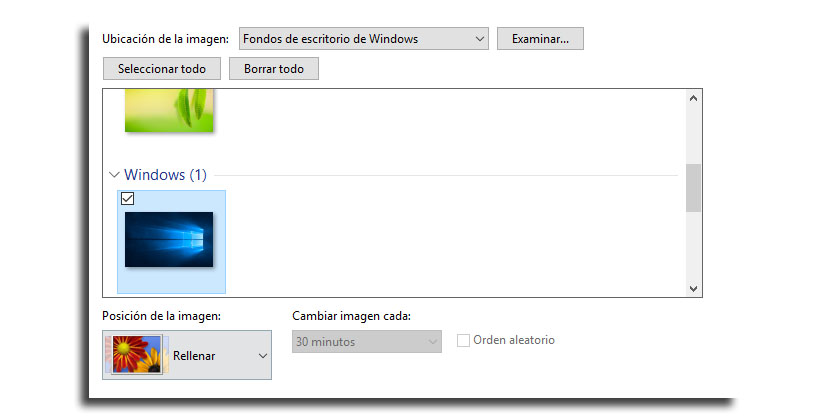
टिप्पणी परिपूर्ण आहे, हे फक्त बदल जतन करीत नाही.
मी आधीच तोडगा शोधला आहे. आपल्याकडे दोन प्रतिमा एकाच फोल्डरमध्ये जतन केल्या पाहिजेत (आमच्याकडे केवळ 2 आहेत आमच्या मॉनिटर्सच्या संख्येवर अवलंबून). त्यानंतर आपणास सीटीआरएल की दाबावी लागेल आणि नंतर ही की न दाबता आम्ही प्रथम स्क्रीन निवडली जी प्रथम स्क्रीनशी संबंधित असेल, नंतर दुसर्या स्क्रीनशी संबंधित असलेली दुसरी प्रतिमा निवडेल, त्यानंतर आम्ही राइट क्लिक करून सेट करण्यासाठी पर्याय निवडतो. स्क्रीन आणि समस्येची पार्श्वभूमी निश्चित केल्याप्रमाणे.